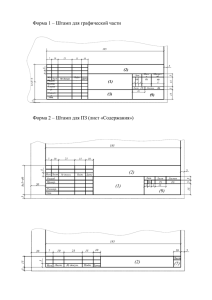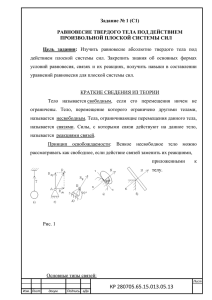ООО «СТЭП ЛОДЖИК» Единая интегрированная информационная система «Соцстрах»
advertisement
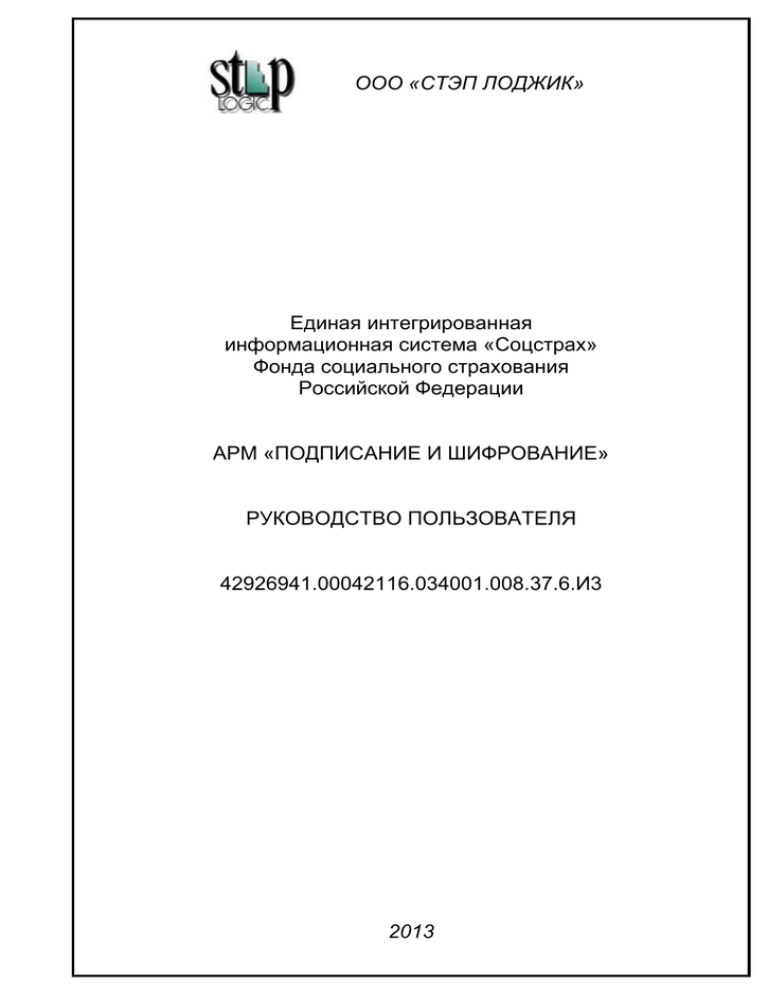
ООО «СТЭП ЛОДЖИК» Единая интегрированная информационная система «Соцстрах» Фонда социального страхования Российской Федерации АРМ «ПОДПИСАНИЕ И ШИФРОВАНИЕ» РУКОВОДСТВО ПОЛЬЗОВАТЕЛЯ 42926941.00042116.034001.008.37.6.И3 2013 СОДЕРЖАНИЕ 1 Введение ......................................................................................................................... 4 1.1 Общие сведения о подсистеме .............................................................................. 4 1.2 Область применения .............................................................................................. 4 1.3 Уровень подготовки пользователей ...................................................................... 4 1.4 Перечень эксплуатационной документации ......................................................... 4 2 Назначение и условия применения ........................................................................... 5 2.1 Функции Подсистемы .............................................................................................. 5 2.2 Системные требования .......................................................................................... 5 2.3 Установка программы ............................................................................................. 5 3 Описание операций....................................................................................................... 7 3.1 Задачи Подсистемы ................................................................................................ 7 3.1.1 Хранилище результатов ............................................................................ 8 3.1.2 Настройка подключения к сети Internet .................................................... 8 3.1.3 Подготовка и отправка отчёта ................................................................... 9 3.1.4 Отправленные отчеты.............................................................................. 13 3.1.5 Проверка квитанции ................................................................................. 13 4 Аварийные ситуации .................................................................................................. 15 5 Рекомендации по освоению ...................................................................................... 15 6 Перечень используемых источников ...................................................................... 15 42926941.00042116.034001.008.37.6.И3 Изм. Лист № докум. Разраб. Дураченко Проверил Богатов Н. контр. Утвердил Беляева Спивак Подпись Дата Лит. АРМ «Подписание и шифрование» ЕИИС «Соцстрах» Руководство пользователя Лист Листов 2 16 ООО «СТЭП ЛОДЖИК» Настоящее руководство пользователя (далее – Руководство) содержит сведения, необходимые пользователю для эксплуатации прикладной подсистемы – автоматизированного рабочего места (АРМ) «Подписание и шифрование» Единой интегрированной информационной системы «Соцстрах» Фонда социального страхования Российской Федерации (далее – ФСС РФ, Фонд, Заказчик). Руководство подготовлено специалистами ООО «СТЭП ЛОДЖИК» (далее – Разработчик) в соответствии с частными техническими заданиями на выполнение работ по технической поддержке и сервисному сопровождению программы АРМ «Подписание и шифрование» (далее – Работы) в рамках проекта «Техническая поддержка, сервисное сопровождение и развитие прикладных функциональных подсистем ЕИИС “Соцстрах”» (подраздел 8.1.08 и 8.2.08 приложения 1 к Государственному контракту от 25 января 2013 года номер 2013.3139/012 – Контракт). Обозначение Работ: 42926941.00042116.034001.008.37.6. Лист 42926941.00042116.034001.008.37.6.И3 Изм. Лист № докум. Подпись Дата 3 1 ВВЕДЕНИЕ 1.1 Общие сведения о подсистеме Полное наименование автоматизированной системы – «Единая интегрированная информационная система «Соцстрах» Фонда социального страхования Российской Федерации» (далее – ЕИИС «Соцстрах»). Полное наименование подсистемы – автоматическое рабочее место «Подписание и шифрование» (далее – подсистема АРМ «Подписание и шифрование», Подсистема). Заказчик Подсистемы − Фонд социального страхования Российской Федерации: 107139, г. Москва, Орликов пер., д. 3, корп. А. 1.2 Область применения Область применения Подсистемы: подписание и шифрование электронных документов; отправка отчетов; просмотр результата обработки отчета. 1.3 Уровень подготовки пользователей Для эксплуатации Подсистемы пользователь должен иметь опыт работы в среде современных операционных систем семейства Microsoft Windows. Иметь опыт работы с современными офисными пакетами, например Microsoft Office или OpenOffice.org. Пользователь обязан изучить настоящее Руководство. 1.4 Перечень эксплуатационной документации Перечень эксплуатационной документации Подсистемы указан ниже (таблица 1). Таблица 1 Наименование Руководство пользователя Обозначение 42926941.00042116.034001.008.37.6.И3 Лист 42926941.00042116.034001.008.37.6.И3 Изм. Лист № докум. Подпись Дата 4 2 НАЗНАЧЕНИЕ И УСЛОВИЯ ПРИМЕНЕНИЯ Подсистема АРМ «Подписание и шифрование» предназначена для подписания и шифрования электронных документов. 2.1 Функции Подсистемы Подсистема АРМ «Подписание и шифрование» выполняет следующие функции: подписание и шифрование электронных документов; отправка отчётов; просмотр отправленных отчётов; просмотр результата обработки отчета. 2.2 Системные требования Требования к операционной системе: Microsoft Windows версий 2000, XP, Vista, Windows 7; установленное СКЗИ с поддержкой алгоритмов ГОСТ Р 34.10 и ГОСТ Р 34.11. Для функционирования Подсистемы необходимо, чтобы компьютер был подключён к сети Internet. 2.3 Установка программы Специальной процедуры инсталляции не требуется. При первом запуске утилита создает новый раздел в системном реестре Windows (HKEY_CURRENT_USER\Software\FSS\ARM), в котором будет запоминать параметры сеанса и настройки выхода в сеть Internet. В созданной ветке разделе реестра для каждого типа документа создается подветка. В таблице ниже приведены параметры из корневой ветки раздела, а также из подветки документа F4 (таблица 2). Таблица 2 Параметры Имя параметра Тип Значение по умолчанию ActiveMode Симв. FSSRootCertUrl Симв. http://www.fss.ru/uc/GUC_FSS_RF_2013.cer Назначение Тип документа по умолчанию F4 URL корневого сертификата ФСС Лист 42926941.00042116.034001.008.37.6.И3 Изм. Лист № докум. Подпись Дата 5 Имя параметра Тип Значение по умолчанию Назначение Height Числ. Высота окна в пикселах Width Числ. Ширина окна в пикселах ProvName Симв. Наименование криптопровайдера ProvType Числ. Тип криптопровайдера Proxy Симв. Адрес прокси-сервера proxy_user Симв. Имя пользователя для прокси-сервера F4\APCertURL Симв. http://www.fss.ru/uc/F4_FSS_RF_2013_qualified.cer URL сертификата уполномоченного лица ФСС РФ F4\GateInfoURL Симв. http://f4.fss.ru/service3.php URL сервиса для получения информации об отправленном отчёте F4\GateLoadURL Симв. http://f4.fss.ru/get_ack.php URL сервиса для загрузки квитанции F4\GateSendURL Симв. http://f4.fss.ru/index.php URL сервиса для отправки отчёта F4\EncExt Симв. ef4 Расширение зашифрованного и подписанного файла F4\KvitExt Симв. p7e Расширение файлаквитанции F4\SrcExt Симв. xml Расширение исходного файла Лист 42926941.00042116.034001.008.37.6.И3 Изм. Лист № докум. Подпись Дата 6 3 ОПИСАНИЕ ОПЕРАЦИЙ 3.1 Задачи Подсистемы Главное окно Подсистемы содержит главное меню и кнопки быстрого доступа к режимам. При помощи пунктов главного меню пользователь имеет возможность выбрать необходимый режим работы (рисунок 1). Рисунок 1 – Главное окно Подсистемы Пользователь Подсистемы может выполнять следующие задачи: подписание и шифрование электронных документов; подготовка и отправка отчёта; просмотр отправленных отчётов; просмотр результата обработки отчёта. Для подписания и шифрования документа необходимо выбрать: o криптопровайдера; o личный сертификат; o сертификат уполномоченного лица ФСС; o файл для подписи и шифрования; o выходной файл. Вид подписываемого документа проставляется автоматически при выборе данного документа. Лист 42926941.00042116.034001.008.37.6.И3 Изм. Лист № докум. Подпись Дата 7 3.1.1 Хранилище результатов Информация обо всех отправленных отчётах сохраняется в специальном файловом хранилище C:\Documents and Settings\<имя_пользователя>\Local Settings\ Application Data\FSS\ARM\F4\ARC. На шлюзе приёма отчётности ФСС РФ каждому отчёту присваивается уникальный номер. Для каждого отправленного на шлюз отчёта создается директория, имя которой есть уникальный номер отчёта, присвоенный шлюзом. В этой директории сохраняются результаты обработки отчёта. Расширения файлов зависят от настроек из реестра (F4\EncExt, F4\KvitExt, F4\SrcExt). В таблице ниже приводятся расширения по умолчанию (таблица 3). Таблица 3 Расширения файлов Файл 3.1.2 Назначение Настройка подключения к сети Internet При запуске утилиты производится проверка подключения к сети Internet. Настройки прокси-сервера берутся из настроек веб-обозревателей Internet Explorer или Firefox. Если указанных браузеров нет или они не настроены, и подключиться без прокси-сервера не удалось, то появляется диалоговое окно настройки прокси-сервера (рисунок 2). Рисунок 2 – Настройка подключения Лист 42926941.00042116.034001.008.37.6.И3 Изм. Лист № докум. Подпись Дата 8 Введя соответствующие значения в поля «Адрес сервера», «порт», «Пользователь», «Пароль» следует нажать кнопку “Принять” – появится окно “АРМ подписания и шифрования электронных документов…” (рисунок 3). В левом нижнем углу окна (рисунок 3) есть индикатор наличия подключения к сети Internet. При щелчке правой кнопкой мыши по этому индикатору появится меню “Настройки прокси-сервера”, состоящее из двух пунктов: - “Тестировать подключение”; - “Настройки прокси-сервера”. С помощью этих режимов можно установить настройки прокси-сервера и проверить состояние подключения (рисунок 3). Рисунок 3 – Индикатор подключения к сети Internet 3.1.3 Подготовка и отправка отчёта Чтобы подготовить и отправить отчёт в ФСС РФ, необходимо открыть вкладку “Подписать и зашифровать” (см. рисунок 3). При первом запуске утилиты все поля на этой вкладке будут пустыми. При последующих запусках будут отображаться последние введённые значения. Сначала необходимо выбрать криптопровайдера. В раскрывающемся списке будут указаны все криптопровайдеры, ПО которых, поддерживающее алгоритм ГОСТ Р 34.10 и ГОСТ Р 34.11, установлено на компьютере. Необходимо выбрать одного из них. Далее необходимо нажать кнопку “Личный сертификат” (см. рисунок 3) и выбрать в открывшемся окне “Выбор сертификата” (см. рисунок 4) личный Лист 42926941.00042116.034001.008.37.6.И3 Изм. Лист № докум. Подпись Дата 9 сертификат пользователя. Этот сертификат будет использоваться при подписании отчёта и должен быть связан с закрытым ключом. Рисунок 4 – Выбор сертификата Личный сертификат должен удовлетворять следующим требованиям: иметь закрытый ключ; поддерживать ГОСТ Р 34.10 и ГОСТ Р 34.11; удовлетворять требованиям ФСС РФ (до 01.07.2013 содержать в поле “Субъект” “РНС ФСС” и “КП ФСС”, с 01.07.2013 также соответствовать параметрам усиленных квалифицированных сертификатов ЭП (см.таблица 4, таблица 5 и таблица 6). Таблица 4 Обязательные поля раздела Issuer Обозначение CN C S L O INN Наименование Общее имя Страна Регион Населённый пункт Организация ИНН OID 2.5.4.3 2.5.4.6 2.5.4.8 2.5.4.7 2.5.4.10 1.2.643.3.131.1.1 Лист 42926941.00042116.034001.008.37.6.И3 Изм. Лист № докум. Подпись Дата 10 Таблица 5 Обязательные поля раздела Subject Обозначение CN C S L O T SNILS INN Наименование Общее имя Страна Регион Населённый пункт Организация Должность СНИЛС ИНН OID 2.5.4.3 2.5.4.6 2.5.4.8 2.5.4.7 2.5.4.10 2.5.4.12 1.2.643.100.3 1.2.643.3.131.1.1 Таблица 6 Обязательные атрибуты сертификата Обозначение certificatePolicies subjectSignTool IssuerSignTool Наименование Политики сертификата Средство ЭП владельца Средство ЭП УЦ OID 2.5.29.32 1.2.643.100.111 1.2.643.100.112 По умолчанию, открывается вкладка “Личные”. Если сертификат находится в другом хранилище, то необходимо выбрать соответствующую вкладку. Выбрав сертификат, следует нажать правую кнопку мыши – появится контекстное меню из двух пунктов: o “Показать сертификат” – отображает системный диалог для просмотра содержимого сертификата. o “Проверить закрытый ключ” – проверяет наличие закрытого ключа. Выбрав сертификат, следует нажать кнопку “OK”. Далее необходимо выбрать сертификат уполномоченного лица ФСС РФ. При нажатии кнопки выбора отобразится диалог выбора сертификата. Сертификат должен поддерживать ГОСТ Р 34.10 и ГОСТ Р 34.11. По умолчанию открывается вкладка “Другие пользователи” (см. рисунок 4). Если сертификат соответствующую находится вкладку. в Если другом хранилище, сертификат необходимо уполномоченного лица выбрать еще не установлен, его можно установить автоматически. Для этого следует нажать кнопку “Установить сертификат уполномоченного лица ФСС” (рисунок 5). Лист 42926941.00042116.034001.008.37.6.И3 Изм. Лист № докум. Подпись Дата 11 Рисунок 5 – Установка сертификата уполномоченного лица ФСС В появившемся окне “Предупреждение о безопасности”(рисунок 6) необходимо подтвердить установку корневого сертификата, нажав кнопку “Да”. Рисунок 6 – Подтверждение установки корневого сертификата Далее следует выбрать исходный файл с отчётом, нажав кнопку “Файл для подписи и шифрования” (см. рисунок 5) и указать имя выходного файла, который представляет собой подписанный и зашифрованный отчёт. После этого станет доступна кнопка “Подписать и зашифровать” (см. рисунок 3), нажатие которой приводит к выдаче подписанного и зашифрованного Лист 42926941.00042116.034001.008.37.6.И3 Изм. Лист № докум. Подпись Дата 12 отчёта. Отчет можно отправить в ФСС РФ, нажав кнопку “Отправить в ФСС” (см. рисунок 5). В случае успеха, в строке состояния будет отображен уникальный номер отчёта, присвоенный шлюзом приёма отчётности ФСС РФ. 3.1.4 Отправленные отчеты Чтобы узнать результат обработки отчёта необходимо перейти на вкладку “Отправленные отчеты” (рисунок 7). Рисунок 7 – Вкладка «Отправленные отчеты» Далее необходимо выбрать запрос, щелкнув по соответствующей строке левой кнопкой мыши, и нажать кнопку “Обновить информацию об отчете”. В поле “Состояние” отобразится текущее состояние отчёта. Это поле может содержать одно из значений: o “Обрабатывается” – отчёт находится на стадии обработки; o “Обнаружены ошибки” – отчёт обработан, но обнаружены ошибки; o “Успешно обработан” – отчёт успешно обработан. В двух последних случаях утилита автоматически откроет вкладку “Проверить квитанцию” и отобразит протокол обработки отчёта. Для просмотра исходного файла следует выбрать отчёт и нажать кнопку “Показать исходный файл”. 3.1.5 Проверка квитанции Чтобы просмотреть результат обработки отчёта (квитанцию), необходимо перейти на вкладку “Проверить квитанцию”. Далее следует выбрать файл квитанции и нажать кнопку “Проверить”. В случае успеха в форме будет отображён протокол обработки отчёта (рисунок 8). Лист 42926941.00042116.034001.008.37.6.И3 Изм. Лист № докум. Подпись Дата 13 Рисунок 8 – Протокол обработки отчёта Чтобы распечатать протокол следует нажать кнопку “Печать”. При вызове утилиты с параметром – именем файла с квитанцией – окно проверки квитанции открывается автоматически. Лист 42926941.00042116.034001.008.37.6.И3 Изм. Лист № докум. Подпись Дата 14 4 АВАРИЙНЫЕ СИТУАЦИИ При работе с Подсистемой могут возникнуть следующие ситуации: при запущенном антивирусе лаборатории Касперского не будут работать функции, связанные с выходом в сеть Internet. Выход – на время отключить антивирус; установленный личный сертификат может не иметь закрытого ключа. Выход – повторить установку личного сертификата в хранилище Windows средствами криптопровайдера. 5 РЕКОМЕНДАЦИИ ПО ОСВОЕНИЮ Для успешного освоения приложения необходимо иметь навыки работы с ПК, а также изучить: принципы работы с современными операционными системами семейства MS Windows; принципы работы с современными офисными приложениями семейства MS Office или OpenOffice.org; настоящее Руководство. 6 ПЕРЕЧЕНЬ ИСПОЛЬЗУЕМЫХ ИСТОЧНИКОВ 1) ГОСТ 34.201-89. Информационная технология. Комплекс стандартов на автоматизированные системы. Виды, комплектность и обозначение документов при создании автоматизированных систем. 2) ГОСТ Р 34.10-2001. Информационная технология. Криптографическая защита информации. Процессы формирования и проверки электронной цифровой подписи. 3) ГОСТ Р 34.11-94. Информационная технология. Криптографическая защита информации. Функция хэширования. 4) РД 50-34.698-90. Информационная технология. Автоматизированные системы. Требования к содержанию документов. 5) Государственный контракт от 25 января 2013 года номер 2013.3139/012 «Выполнение работ по технической поддержке, сервисному обслуживанию и развитию Лист 42926941.00042116.034001.008.37.6.И3 Изм. Лист № докум. Подпись Дата 15 информационных систем и ресурсов ФСС РФ», подраздел 8.1.08 и 8.2.08 приложения 1 к Государственному контракту. 6) IEEE 1063-2001. SOFTWARE USER DOCUMENTATION. Лист 42926941.00042116.034001.008.37.6.И3 Изм. Лист № докум. Подпись Дата 16